[Opgelost] Hoe Android op afstand te wissen wanneer het verloren is gegaan?
Met de digitalisering en de smartphone in handen is ons leven gemakkelijk, flexibel en collaboratief geworden. Niet alleen ons persoonlijke maar ook ons werkleven. Android maakt een manier voor ons om duizenden applicaties en functies te gebruiken en is een van de belangrijkste levensbehoeften en dagelijkse activiteiten geworden. Wanneer een Android-telefoon echter verloren of gestolen is, brengt dit al onze privégegevens en documenten in gevaar. Een dergelijke toestand is het meest ongewenst wanneer de verloren Android-telefoon voornamelijk werd gebruikt voor zakelijke doeleinden of voor officieel werk.
Maar, ontspan! Je bent in het bezit van een smartphone. Laat me je voorstellen hoe je slim ‘Android op afstand kunt wissen’. Android wissen op afstand is een benadering om gegevens op uw Android-telefoon te vergrendelen, verwijderen of volledig te wissen. U kunt niet alleen vergrendelen of verwijderen, maar u kunt ook de geschatte locatie van een verloren of gestolen Android-telefoon vinden. Op deze manier, voordat je Android op afstand wist, ga je niet voor verkeerde beslissingen die in haast zijn genomen, om de privacy van de gegevens op je verloren of gestolen Android-telefoon te behouden.
Laten we dan eens kijken hoe u de Android-telefoon op afstand kunt wissen met behulp van Android-apparaatbeheer.
Deel 1: Hoe Android op afstand wissen met Android Device Manager?
Zoals eerder gezegd, kunt u niet alleen Android op afstand wissen, maar kunt u ook bellen, vergrendelen en de juiste locatie vinden. Deze methode om Android op afstand te wissen is eenvoudig. Wat je nodig hebt, is alleen een account voor Android Device Manager (op de officiële website). Door hier een account aan te maken, kunt u uw Android-apparaat synchroniseren met Google en de bijbehorende services. Dus wanneer je je Android-telefoon kwijt bent, log je gewoon in op je Android Device Manager-account om eerst een geschatte locatie te hebben of je Android-telefoon te laten overgaan. Zodra wordt vastgesteld dat de telefoon is gestolen of verloren is gegaan, kunt u ervoor kiezen om Android op afstand te wissen om alle gegevens en documenten veilig te houden. Android wissen op afstand stelt uw verloren Android-telefoon in op de FABRIEKSRESET-modus. Hiermee worden dus al uw gegevens en documenten verwijderd. En, veilig en beveiligd, ook; aangezien niemand nu toegang heeft tot gegevens en, belangrijker nog, gegevens kan herstellen.
In een notendop, Android Device Manager is uw virtuele telefoon. U kunt uw Android-telefoon virtueel openen of bedienen, maar met beperkte functionaliteiten. Maar zoals eerder gezegd, moet u de onderstaande vereiste uitvoeren om Android op afstand te wissen, dwz Android-apparaatbeheer instellen.

1. Open ‘Instellingen’ van uw Android-telefoon.
2. Hier vind je instellingen voor ‘Persoonlijk’. Ga ervoor en klik op ‘Google’.
3. Ga daarna naar ‘Services’ en klik op ‘Beveiliging’.
4. Nadat u bovenstaande stappen hebt uitgevoerd, gaat u nu naar ‘Android-apparaatbeheer’ en schakelt u ‘Dit apparaat op afstand lokaliseren’ en ‘Op afstand vergrendelen en wissen toestaan’ in.
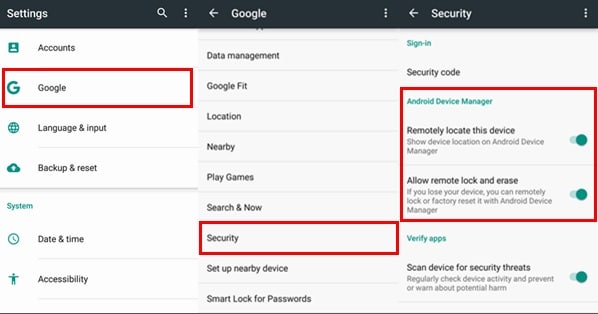
Houd er rekening mee dat om Android-apparaatbeheer te gebruiken, de apparaatlocatie van uw Android-telefoon in de AAN-modus staat. Volg onderstaande stappen om de locatie aan te maken.
1. Open de ‘Instellingen’ van uw Android-telefoon en zoek ‘Persoonlijk’.
2. Hier vindt u “Locatie”.
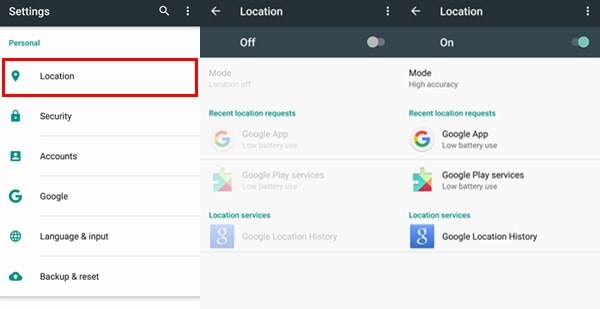
3. Door gewoon op de aan/uit-schakelaar te klikken, schakelt u de locatieservice van uw Android-telefoon in.
Als je dat hebt gedaan, is het tijd om Android Device Manager te testen. Hier is hoe je het doet.
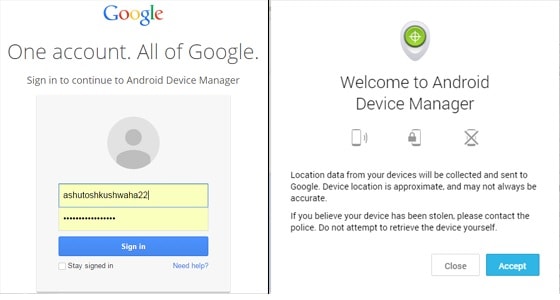
1. Bezoek de officiële website: – www.Android.com/devicemanager
2. Hier logt u gewoon in met uw Google-account.
3. Kijk gewoon of uw apparaat wordt weergegeven of niet.
Als u uw Android-apparaat niet kunt vinden, moet u het volgende opnieuw controleren:
1. U bent aangemeld bij uw Google-account.
2. Locatie-instelling van je Android-telefoon is ingeschakeld.
3. Zorg er in de Google-instellingen (in uw Android-telefoon) voor dat Android-apparaatbeheer in de AAN-modus staat.
Laten we nu snel zien hoe we een Android-telefoon op afstand kunnen wissen wanneer deze daadwerkelijk verloren of gestolen is. Volg de onderstaande stappen om het te doen.
1. Om te beginnen moet u de officiële website van Android Device Manager bezoeken. Log hier in met uw Google-account.
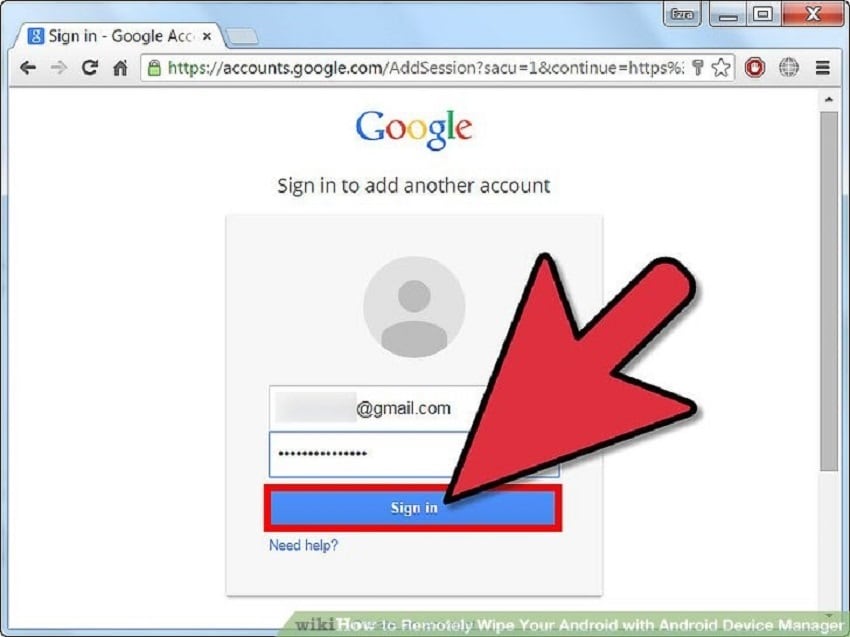
2. Zodra u zich aanmeldt, zoekt of selecteert u uw Android-telefoon die is gestolen of verloren. Houd er rekening mee dat als u eerder uw Android-telefoon niet op de website van ADM had gesynchroniseerd, u deze niet kunt vinden.
3. Selecteer nu gewoon je Android-telefoon. Als u deze selecteert, ziet u de nauwkeurige locatie samen met het menu in de linkerbovenhoek met locatiedetails, de laatste tijd van detectie en de afstand vanaf uw locatie.
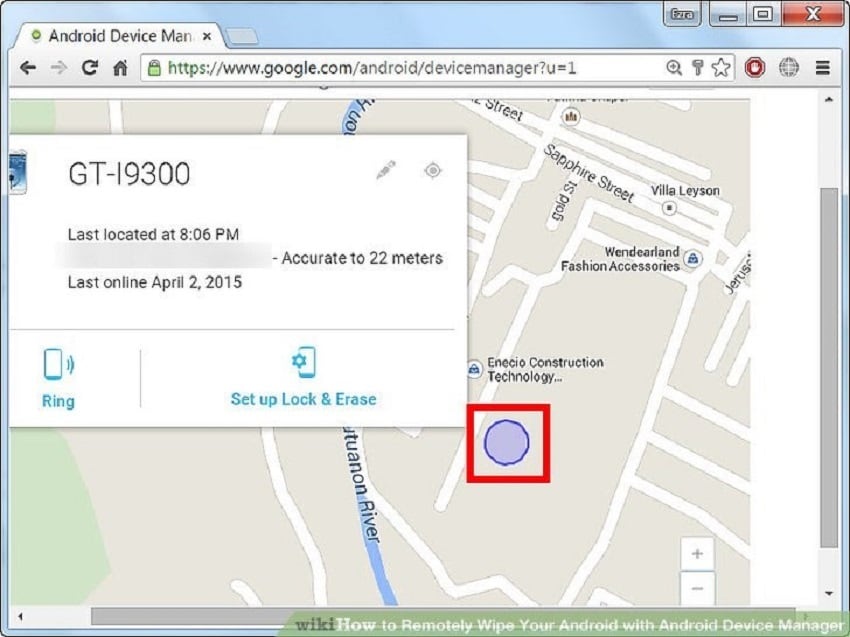
4. Nadat u de exacte locatie van uw Android-telefoon hebt gevonden, kunt u doorgaan met het op afstand wissen van Android. Klik gewoon op ‘Uw Android op afstand wissen’. Er verschijnt een bevestigingsvenster; klik op ‘Akkoord’. Hiermee had je je Android-telefoon op afstand gewist en gered van vuile hersens.
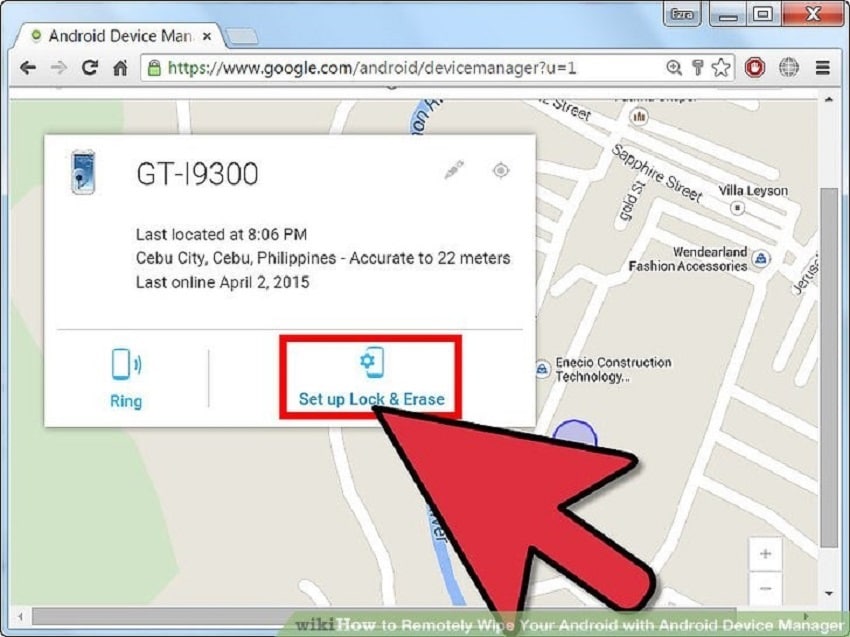
Na al het bovenstaande te hebben gezegd, wil ik alleen maar aan het licht brengen dat het soms mogelijk is dat ADM u de exacte locatie van de verloren telefoon niet kan laten zien. En soms kan er ook een fout optreden. Laten we snel kijken hoe we een dergelijke fout kunnen oplossen.
Deel 2: Hoe de locatie niet-beschikbare fout in Android-apparaatbeheer op te lossen?
Houd er rekening mee dat deze procedure samen met de bovenstaande stappen moet worden uitgevoerd om ADM in te schakelen en uw Android-telefoon ermee te synchroniseren.
Voordat u onderstaande stappen volgt, moet u ervoor zorgen dat uw Android-telefoon goed is verbonden met internet. Nadat u dat hebt gedaan, volgt u de onderstaande stappen om de locatie niet-beschikbare fout in ADM op te lossen.
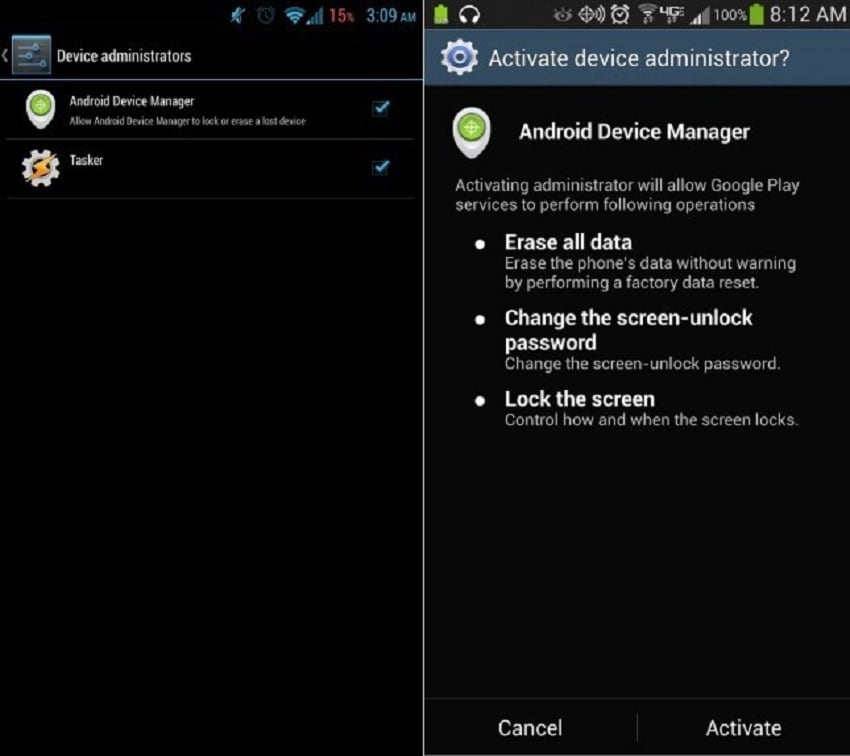
1. Stel uw locatie in op ‘Hoge nauwkeurigheidsmodus’. Volg dit pad om het te doen: Instellingen> Locaties> Modus> Hoge nauwkeurigheid.
2. Nu is het tijd om naar Google Play Services te gaan. Het is een must om de nieuwste versie te hebben en het cachegeheugen te wissen. Dus update het.
3. Nadat je dat hebt gedaan, start je je telefoon opnieuw op.
4. Controleer nu of de niet-beschikbare fout nog steeds bestaat of niet. Start hiervoor gewoon Android Device Manager.
Als alternatief kunt u ook kiezen voor de functie ‘Mock Locations’ om de locatie niet-beschikbare fout op te lossen. U kunt dit doen via Instellingen> Opties voor ontwikkelaars. Als het probleem zich blijft voordoen, schakel dan professionele expertise in.
Android wissen op afstand is een van de nieuwste en gewenste functionaliteit. Het helpt ons het meest in kritieke situaties wanneer het erg belangrijk is om de gegevens te beschermen tegen verkeerde handen. Omdat we het echter niet kunnen beveiligen, verwijderen we het gewoon volledig door het in de FABRIEKSINSTELLING-modus te zetten. Android Device Manager helpt of zegt u daarbij te helpen. De meer functies die beschikbaar zijn, zoals een slot, ring en het vinden van nauwkeurige locaties, zijn ook erg handig. Dus nu, met de kennis over het op afstand wissen van Android-telefoons met Android Device Manager, geef deze kennis ook door aan anderen. Het zal ook anderen helpen in de situaties van diefstal van Android-telefoons.
Laatste artikels